下面是原图
 最终效果
最终效果 UtoBao编注:更多PS图片合成教程学习进入优图宝ps图片合成栏目,地址:http://www.utobao.com/news/58.html
UtoBao编注:更多PS图片合成教程学习进入优图宝ps图片合成栏目,地址:http://www.utobao.com/news/58.html下面是具体的制作步骤:
1、新建一个10 * 10像素的文件,新建参数设置如下图。
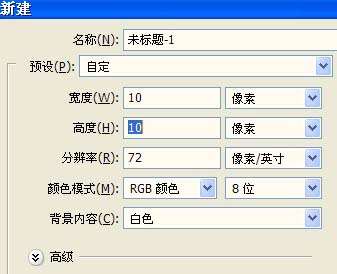 2、把背景填充黑色。
2、把背景填充黑色。 2、选择菜单:编辑 定义画笔预设。
2、选择菜单:编辑 定义画笔预设。 _ueditor_page_break_tag_3、在弹出的窗口,自己可以随意命名。
_ueditor_page_break_tag_3、在弹出的窗口,自己可以随意命名。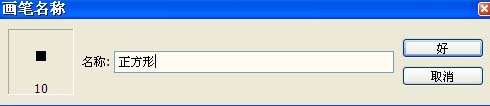 4、选择画笔工具,可直接按字母"B"。
4、选择画笔工具,可直接按字母"B"。 5、然后点属性表中的小三角形,在弹出的窗口找到我们刚才定义的笔刷。
5、然后点属性表中的小三角形,在弹出的窗口找到我们刚才定义的笔刷。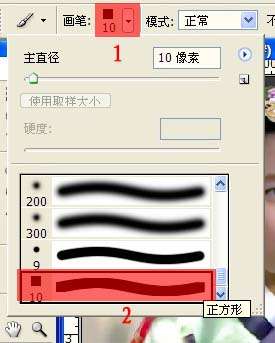 6、接着点右上角的设置图标,对画笔进行设置。
6、接着点右上角的设置图标,对画笔进行设置。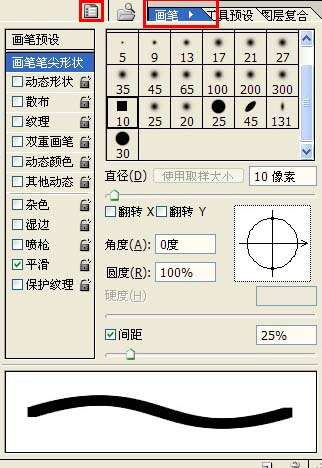 7、将红色选框勾选,再设置间距。
7、将红色选框勾选,再设置间距。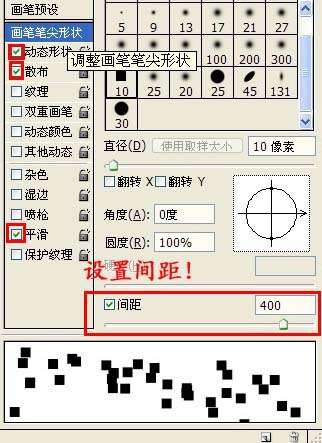 _ueditor_page_break_tag_8、点散布选项,设置参数,如下图。
_ueditor_page_break_tag_8、点散布选项,设置参数,如下图。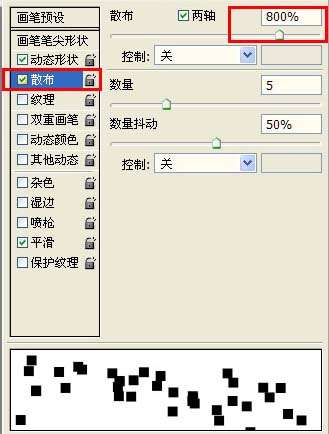 9、打开下面的素材图,然后新建一个图层,按字母"D",把前背景颜色恢复到默认的黑白。
9、打开下面的素材图,然后新建一个图层,按字母"D",把前背景颜色恢复到默认的黑白。
 10、接着做点破坏性的东西。
10、接着做点破坏性的东西。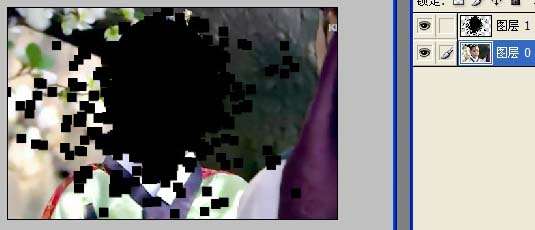 11、按住Ctrl点一下图层1,调出选区,再按Ctrl Shift I反选。
11、按住Ctrl点一下图层1,调出选区,再按Ctrl Shift I反选。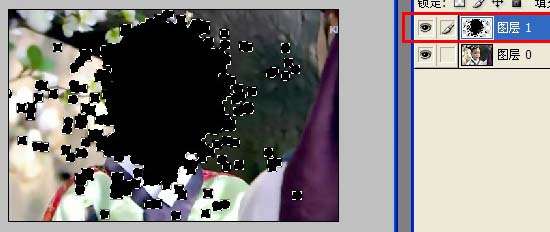 _ueditor_page_break_tag_12、反选后,回到图层1,双击图层解锁后按Delete删除。
_ueditor_page_break_tag_12、反选后,回到图层1,双击图层解锁后按Delete删除。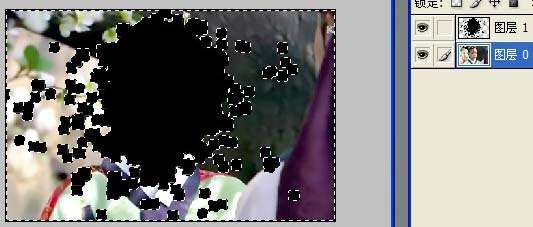 13、然后把背景图层移到图层1的上面。
13、然后把背景图层移到图层1的上面。 14、按Ctrl G加上剪切蒙版。
14、按Ctrl G加上剪切蒙版。 15、为了突出效果可以加上装饰背景,完成最终效果。
15、为了突出效果可以加上装饰背景,完成最终效果。 UtoBao编注:更多PS图片合成教程学习进入优图宝ps图片合成栏目,地址:http://www.utobao.com/news/58.html
UtoBao编注:更多PS图片合成教程学习进入优图宝ps图片合成栏目,地址:http://www.utobao.com/news/58.html




